在我们使用电脑的过程中,难免会遇到一些难以解决的问题需要重装系统。而我们重装系统使用最多的方法就是u盘重装系统的方法,很多用户不知道u盘重装win10系统怎么操作,那么今天小编就来教教大家u盘重装win10系统。下面就让我们一起来看看吧!
u盘重装win10系统的详细教程:
1、将一个8g以上的空U盘插入电脑,打开下载火(xiazaihuo.com)一键重装系统软件,使用前关闭杀毒工具,等待下载火(xiazaihuo.com)检测环境完成后,点击制作系统,【开始制作】。

2、选择我们想要的系统,点击开始制作。
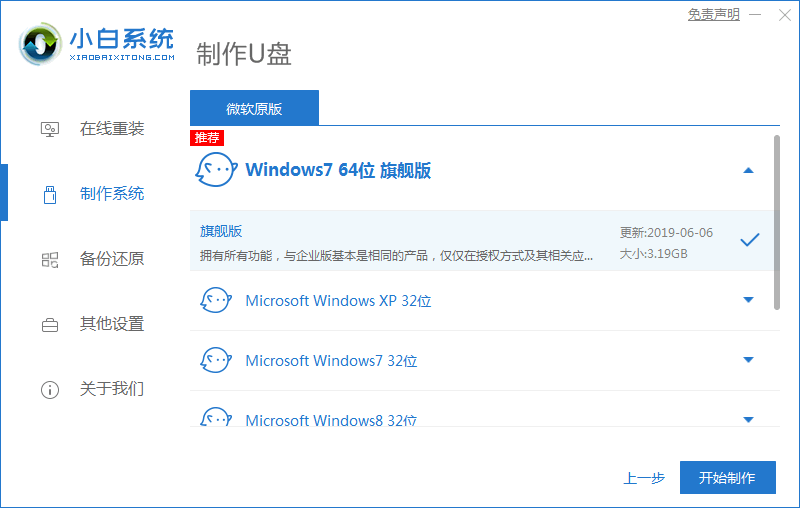
3、弹出提示备份U盘资料,点击确定,等待系统下载完成,等待U盘启动盘制作成功后,拔出U盘即可。

跟大家讲讲联想大白菜u盘装系统教程
濑尿虾电脑在使用长了以后就免不了会发生一些问题,如电脑感染顽固病毒木马,杀毒软件查杀不了,电脑安装系统统时间长了硬盘里的碎片越来越多等等,本文就和大家讲讲联想大白菜u盘装系统教程吧.
4、将U盘插入需要修复的电脑上,按下电源键开机,迅速敲击启动热键,弹出boot选择界面,选择USB选项,回车。

5、通过方向键选择【01】PE进入pe系统。

6、点击安装下载的系统,选择我们想要的系统点击开始安装即可。

7、等待系统安装完成后,拔出U盘,重启电脑等待进入桌面即可。

以上就是关于u盘重装win10系统怎么操作的详细教程啦!希望能够帮助到大家!
以上就是电脑技术教程《u盘重装win10系统的详细教程》的全部内容,由下载火资源网整理发布,关注我们每日分享Win12、win11、win10、win7、Win XP等系统使用技巧!u盘装机的详细图文教程
电脑是我们每个人在生活中都会使用到的工具.在使用的过程中就难免需要重装系统,很多用户不知道u盘装机怎么操作,那么今天小编就来跟大家分享u盘装机的详细图文教程.






